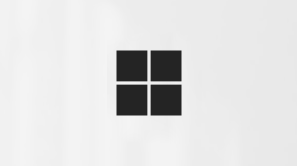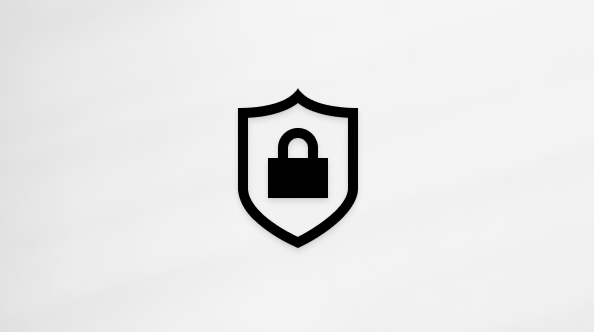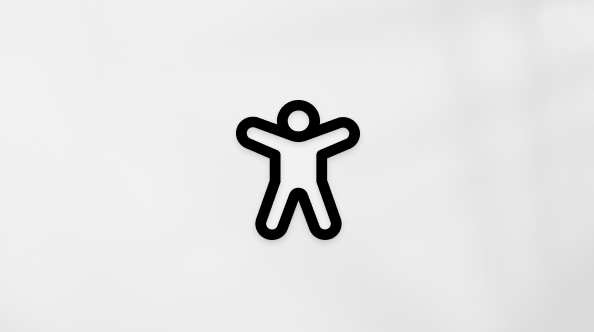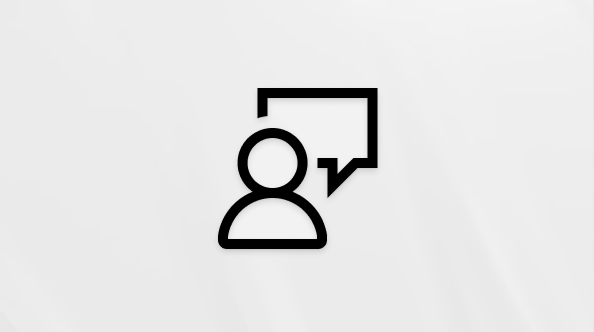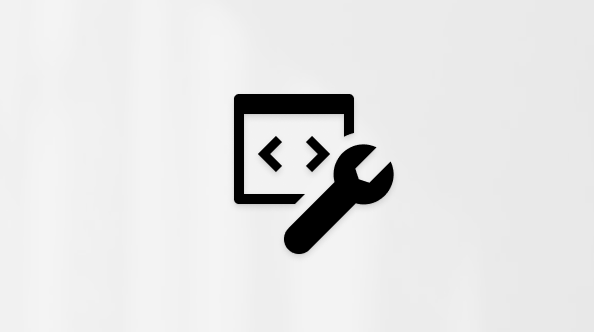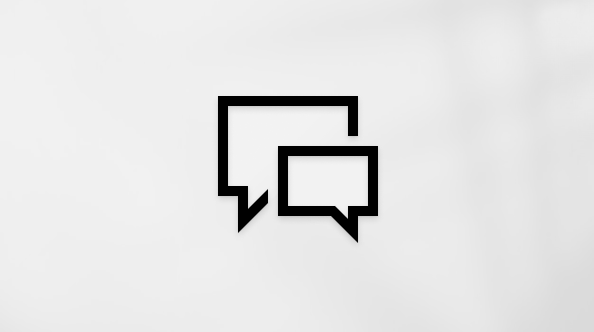Mnogi korisnici smatraju da im korištenje vanjske tipkovnice s tipkovnim prečacima za SharePoint u okruženju Microsoft 365 poboljšava radnu učinkovitost. Korisnicima s otežanim kretanjem ili oslabljenim vidom moglo bi biti jednostavnije koristiti tipkovne prečace (a ne dodirni zaslon) koji su ključna alternativa korištenju miša.
Napomene:
-
Tipkovni prečaci navedeni u ovoj temi odnose se na američki raspored tipkovnice. Tipke u drugim rasporedima možda neće u potpunosti odgovarati tipkama na američkoj tipkovnici.
-
Znak plus (+) u prečacu znači da morate istovremeno pritisnuti više tipki.
-
Znak zarez (,) u prečacu znači da morate pritisnuti više tipki redom.
-
Da biste brzo pronašli prečac u ovom članku, koristite pretraživanje. Pritisnite Ctrl + F, a zatim upišite riječi za pretraživanje.
-
SharePoint u okruženju Microsoft 365 je web-aplikacija, pa se tipkovni prečaci i navigacija mogu razlikovati od onih u lokalnoj verziji.
U ovoj su temi opisani tipkovni prečaci uSharePoint online modernog sučelja.
Sadržaj teme
Često korišteni prečaci
U ovoj su tablici navedeni najčešće korišteni tipkovni prečaci uSharePoint Online Modern Experience.
|
Akcija |
Tipke |
|---|---|
|
Kretanje po zaslonu. |
Tabulator |
|
Prikaz kontekstnog izbornika za odabranu stavku. |
Shift + F10 ili tipka Izbornika sustava Windows |
|
Koristite pretraživanje. |
Alt + S |
|
Kopiranje teksta |
Ctrl + C |
|
Izrezivanje teksta. |
Ctrl + X |
|
Lijepljenje teksta. |
Ctrl + V |
|
Poništavanje najnovije akcije. |
Ctrl + Z |
Rad sa stranicama
Author in a Text web part
Dodatne tipkovne prečace za oblikovanje teksta potražite u članku Uređivanje teksta.
|
Akcija |
Tipke |
|---|---|
|
Odabir čitavog teksta. |
Ctrl + A |
|
Umetanje veze. |
Ctrl + K ili dvije lijeve zagrade ([[) |
|
Pokrenite numerirani popis. |
1 + točka + razmaknica (broj jedan nakon kojeg slijedi potpuni prekid i razmaknica) |
|
Započinjanje popisa s grafičkim oznakama. |
Znak minus + razmaknica (znak minus nakon kojeg slijedi razmaknica) |
Navigacija stranicom
|
Akcija |
Tipke |
|---|---|
|
Premještanje između područja i sekcija. |
Tabulator |
|
Izađite iz trenutne operacije ili zatvorite dijaloški okvir ili okno. |
Tipka Esc |
|
Otvaranje odabranih stavki. |
Enter |
|
Premještanje između stavki. |
Tipke sa strelicom |
|
Skok na alatni okvir |
Shift + F11 |
|
Skok na svojstva |
Alt + P |
Poništavanje ili ponavljanje poništene akcije
|
Radnja |
Tipke |
|---|---|
|
Poništavanje zadnje akcije. |
Ctrl + Z |
|
Ponavljanje posljednje radnje. |
Ctrl + Y |
Uređivanje teksta
|
Akcija |
Tipke |
|---|---|
|
Kopiranje teksta |
Ctrl + C |
|
Izrezivanje teksta. |
Ctrl + X |
|
Lijepljenje teksta. |
Ctrl + V |
|
Poništavanje najnovije akcije. |
Ctrl + Z |
|
Primjena ili uklanjanje podebljanog oblikovanja. |
Ctrl + B |
|
Primjena ili uklanjanje oblikovanja kurziva. |
Ctrl + I |
|
Primjena ili uklanjanje oblikovanja podcrtavanja. |
Ctrl + U |
|
Umetanje hiperveze. |
Ctrl + K |
|
Brisanje odabira bez dodavanja u međuspremnik. |
Tipka Delete |
|
Izbrišite riječ lijevo od pokazivača. |
Ctrl + razmaknica |
|
Izbrišite riječ s desne strane pokazivača. |
Ctrl + Delete |
|
Umetanje novog retka (ne unutar elementa HTML odlomka <P>). |
Shift + Enter |
Rad s popisima i bibliotekama
|
Akcija |
Tipke |
|---|---|
|
Prikaz kontekstnog izbornika za odabranu stavku. |
Shift + F10 ili tipka Izbornika sustava Windows |
|
Otvorite i zatvorite okno Informacije/ detalji. |
I |
Pročitajte i ovo
Podrška za čitač zaslona za SharePoint Online
Korištenje čitača zaslona za istraživanje i navigaciju sustavom SharePoint Online
Rješavanje osnovnih zadataka korištenjem čitača zaslona sa sustavom SharePoint Online
U ovoj su temi opisani tipkovni prečaci u klasičnojSharePoint Online.
Sadržaj teme
Često korišteni prečaci
U ovoj su tablici navedeni najčešće korišteni tipkovni prečaci u klasičnojSharePoint Online.
|
Akcija |
Tipke |
|---|---|
|
Kretanje po zaslonu. |
Tabulator |
|
Stvaranje dokumenta. |
ALT + N |
|
Prijenos dokumenta. |
Alt + U |
|
Prikaz kontekstnog izbornika za odabranu stavku. |
Shift + F10 ili tipka Izbornika sustava Windows |
|
Koristite pretraživanje. |
Alt + S |
|
Sinkronizirajte biblioteku. |
Alt + Y |
|
Kopiranje teksta |
Ctrl + C |
|
Izrezivanje teksta. |
Ctrl + X |
|
Lijepljenje teksta. |
Ctrl + V |
|
Poništavanje najnovije akcije. |
Ctrl + Z |
Rad sa stranicama
Ovi se tipkovni prečaci odnose na sve stranice.
|
Akcija |
Tipke |
|---|---|
|
Kretanje po zaslonu. |
Tabulator |
|
Proširite vrpcu ili izbornike web-mjesta i popise. |
Shift + Enter |
|
Kretanje kroz mogućnosti na izbornici i popisi web-mjesta. |
Tipka sa strelicom dolje ili Alt + tipka sa strelicom dolje |
|
Zatvaranje izbornika otvorene vrpce. |
Tipka Esc |
|
Objavite stranicu. |
Alt + B |
Uređivanje teksta
|
Akcija |
Tipke |
|---|---|
|
Kopiranje teksta |
Ctrl + C |
|
Izrezivanje teksta. |
Ctrl + X |
|
Lijepljenje teksta. |
Ctrl + V |
|
Poništavanje najnovije akcije. |
Ctrl + Z |
|
Čišćenje oblikovanja. |
Ctrl + razmaknica |
|
Primjena ili uklanjanje podebljanog oblikovanja. |
Ctrl + B |
|
Primjena ili uklanjanje oblikovanja kurziva. |
Ctrl + I |
|
Primjena ili uklanjanje oblikovanja podcrtavanja. |
Ctrl + U |
|
Lijevo poravnanje odlomka. |
Ctrl + L |
|
Centriranje odlomka. |
Ctrl + E |
|
Desno poravnanje odlomka. |
Ctrl + R |
|
Uklanjanje uvlake odlomka (premještanje odlomka ulijevo). |
Ctrl + Shift + M |
|
Uvucite odlomak. |
Ctrl + M |
|
Umetanje hiperveze. |
Ctrl + K |
|
Brisanje odabira bez dodavanja u međuspremnik. |
Tipka Delete |
|
Promjena između umetanja i pisanja preko teksta. |
Tipka Insert |
|
Izbrišite riječ lijevo od pokazivača. |
Ctrl + razmaknica |
|
Izbrišite riječ s desne strane pokazivača. |
Ctrl + Delete |
|
Umetanje novog retka (ne unutar elementa HTML odlomka <P>). |
Shift + Enter |
Rad s popisima i bibliotekama
|
Akcija |
Tipkovni prečac |
|---|---|
|
Stvaranje dokumenta. |
ALT + N |
|
Stvaranje mape. |
Alt + N, tipku tabulatora dok ne dođete do gumba Nova mapa, a zatim Enter |
|
Prenesite dokument u dijaloškom okviru Dodavanje dokumenta. |
Alt + U |
|
Prikaz kontekstnog izbornika za odabranu stavku. |
Shift + F10 ili tipka Izbornika sustava Windows |
|
Zajedničko korištenje odabranog dokumenta ili mape. |
Alt + S |
|
Sinkronizirajte biblioteku s računalom ili uređajem. |
Alt + Y |
|
Otvaranje izbornika Više za odabranu stavku. |
Alt + M |
|
Otvorite i zatvorite okno Informacije/ detalji. |
I |
Pročitajte i ovo
Podrška za čitač zaslona za SharePoint Online
Korištenje čitača zaslona za istraživanje i navigaciju sustavom SharePoint Online
Rješavanje osnovnih zadataka korištenjem čitača zaslona sa sustavom SharePoint Online
Tehnička podrška za korisnike s posebnim potrebama
Microsoft želi omogućiti najbolje moguće okruženje svim korisnicima. Ako ste osoba s posebnim potrebama ili imate pitanja povezana s pristupačnošću, zatražite tehničku pomoć od Microsoftove službe Answer Desk za osobe s invaliditetom. Tim za podršku u informativnoj službi za osobe s invaliditetom obučen je za korištenje brojnih popularnih pomoćnih tehnologija te može pružiti pomoć na engleskom, španjolskom, francuskom i američkom znakovnom jeziku.. Da biste pronašli podatke za kontakt za svoju regiju, posjetite Microsoftov Answer Desk za osobe s invaliditetom.
Ako ste korisnik iz državne ustanove, komercijalni korisnik ili korisnik iz velike tvrtke, obratite se službi Answer Desk za osobe s invaliditetom za velike tvrtke.